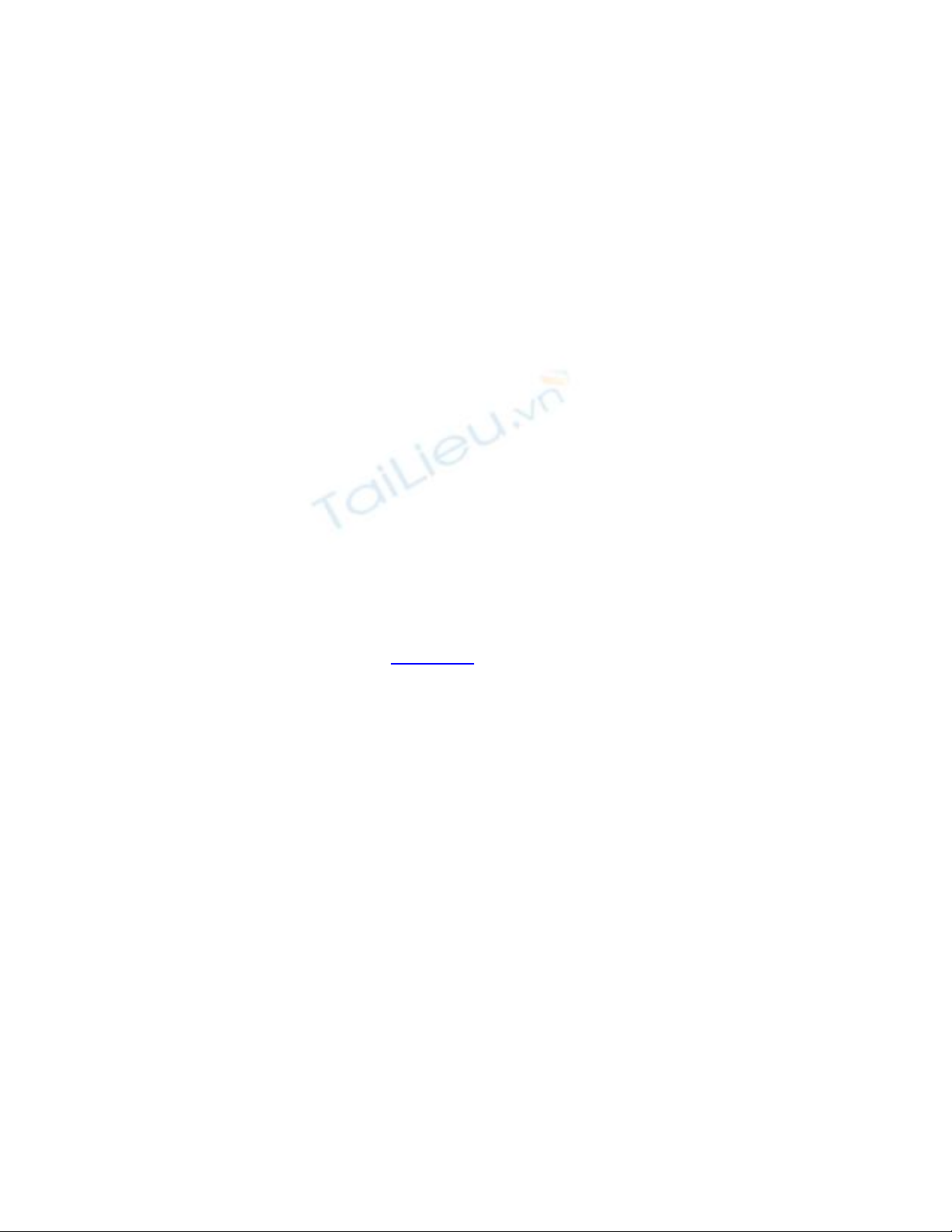
Dọn dẹp rác máy tính nhanh gọn với System
Cleaner
System Cleaner là một "lao công" làm việc đa năng
với tốc độ cực nhanh.
Dữ liệu rác luôn là một vấn nạn đáng ngại với nhiều
người dùng máy tính. Đây là một trong những
nguyên nhân chủ yếu làm giảm hiệu suất hoạt động
của hệ thống.
COMODO System Cleaner (CSC) phiên bản mới
nhất được cung cấp tại đây, tương thích với Windows
XP trở lên, chạy không cần cài đặt nên có thể dùng
ngay trên USB.
Sau khi tải về, bạn tiến hành giải nén rồi kích hoạt tập
tin CSC.exe để vào giao diện chính. Ở lần sử dụng
đầu tiên, bạn phải đợi cho chương trình quét qua hệ
thống. Sau đó mới thao tác trên giao diện của chương
trình được. Các chức năng được phân theo các thẻ ở
bên trái giao diện.
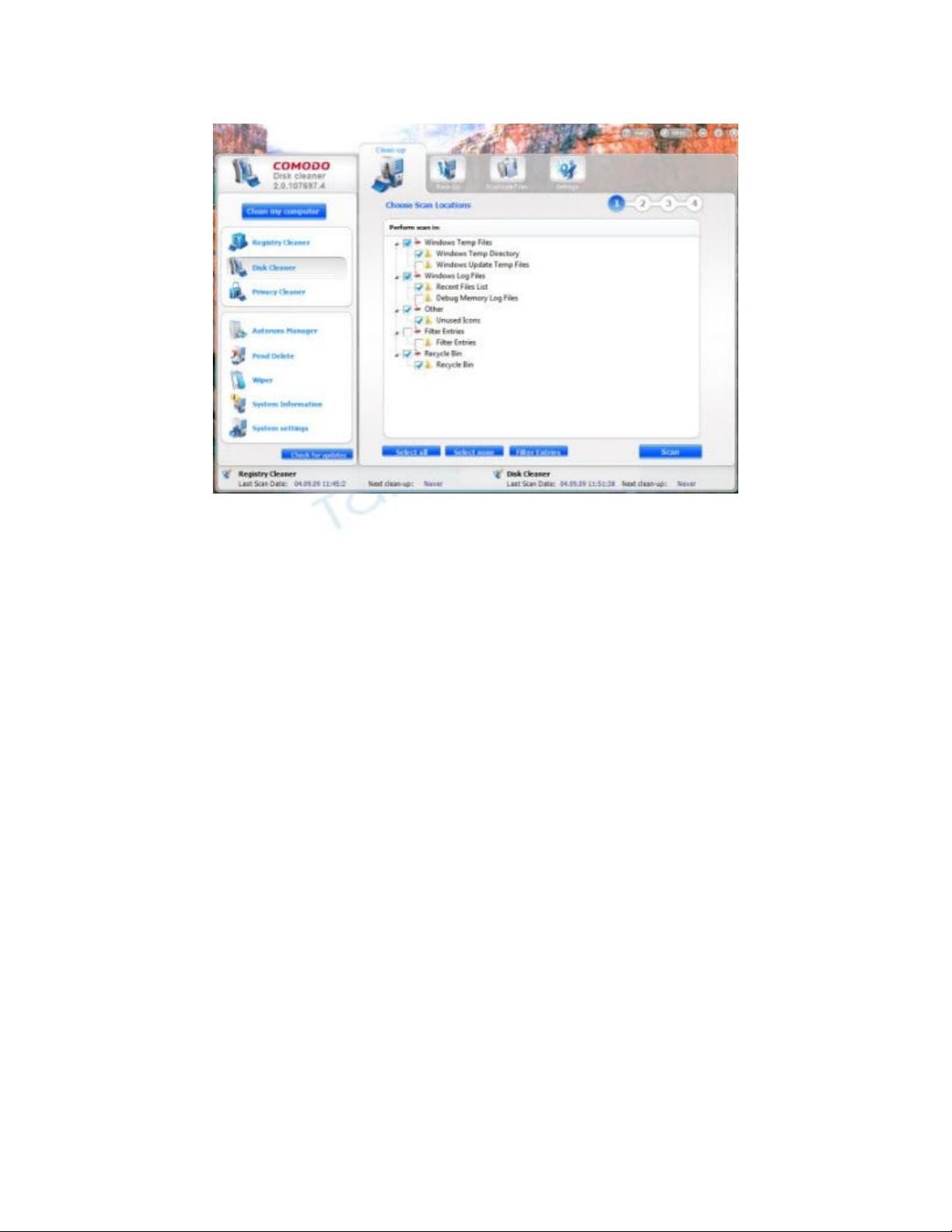
Registry Cleaner: Quét các khóa rác trong trình điều
khiển Registry Editor.
Sử dụng: Nhấn Scan > Đợi cho chương trình quét các
khóa được cho là rác > Xem qua báo cáo > Chọn
Clean, rồi Yes > Chọn Yes để tạo một điểm khôi phục
> Hoàn thành, nhấp Done.
Disk Cleaner: Quét rác cho đĩa cứng.
Sử dụng: Nhấn Scan > Đợi chương trình quét xong,
bấm Clean, chọn Yes > Chọn Yes để tạo một điểm
khôi phục > Hoàn thành, dùng Done.
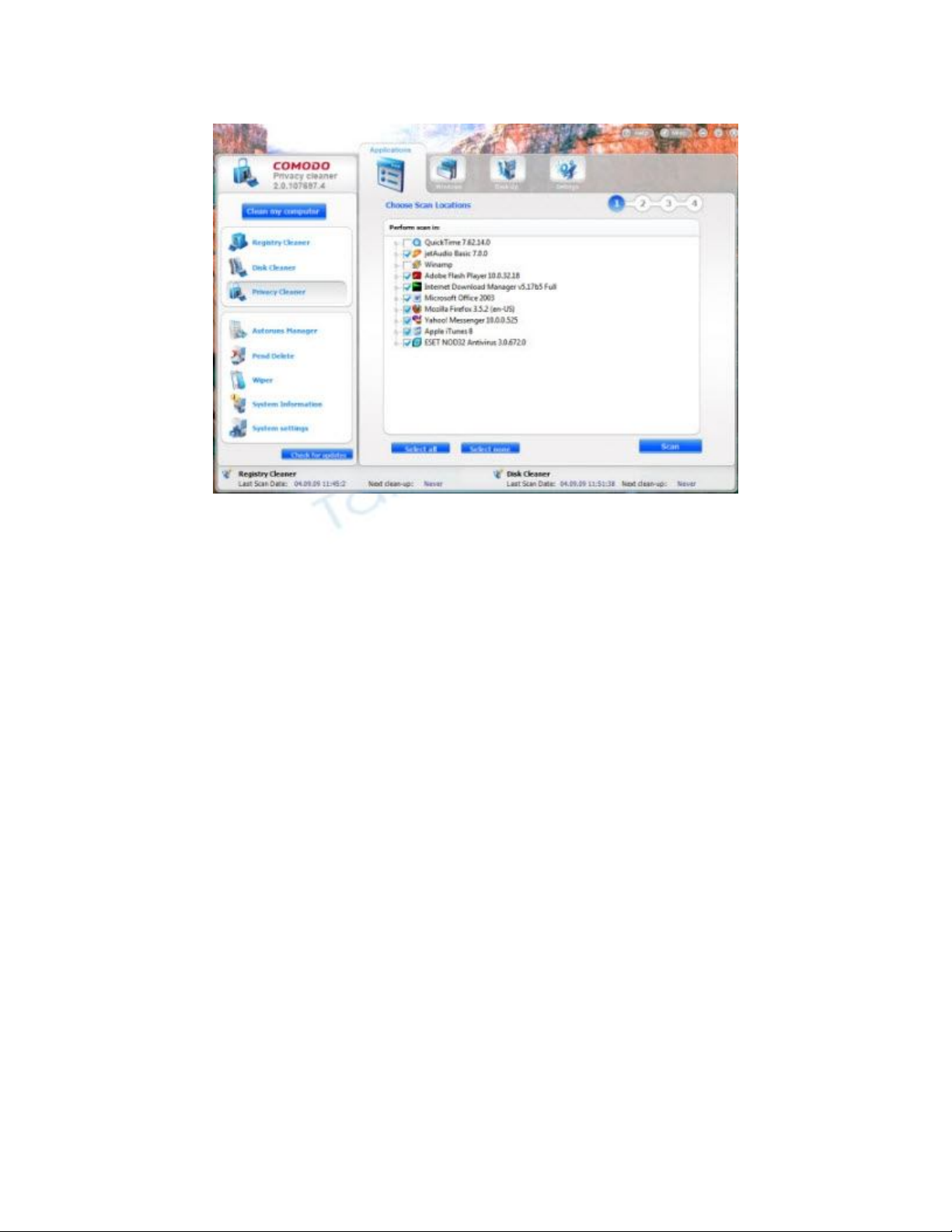
Privacy Cleaner: Quét dữ liệu cá nhân.
Sử dụng: Nhấn Scan > Chọn các nhóm dữ liệu cần
quét > Nhấn Clean, chọn Yes > rồi Yes để tạo một
điểm khôi phục > Hoàn thành, nhấp Done > chọn
Restart Later để tiếp tục phiên làm việc.
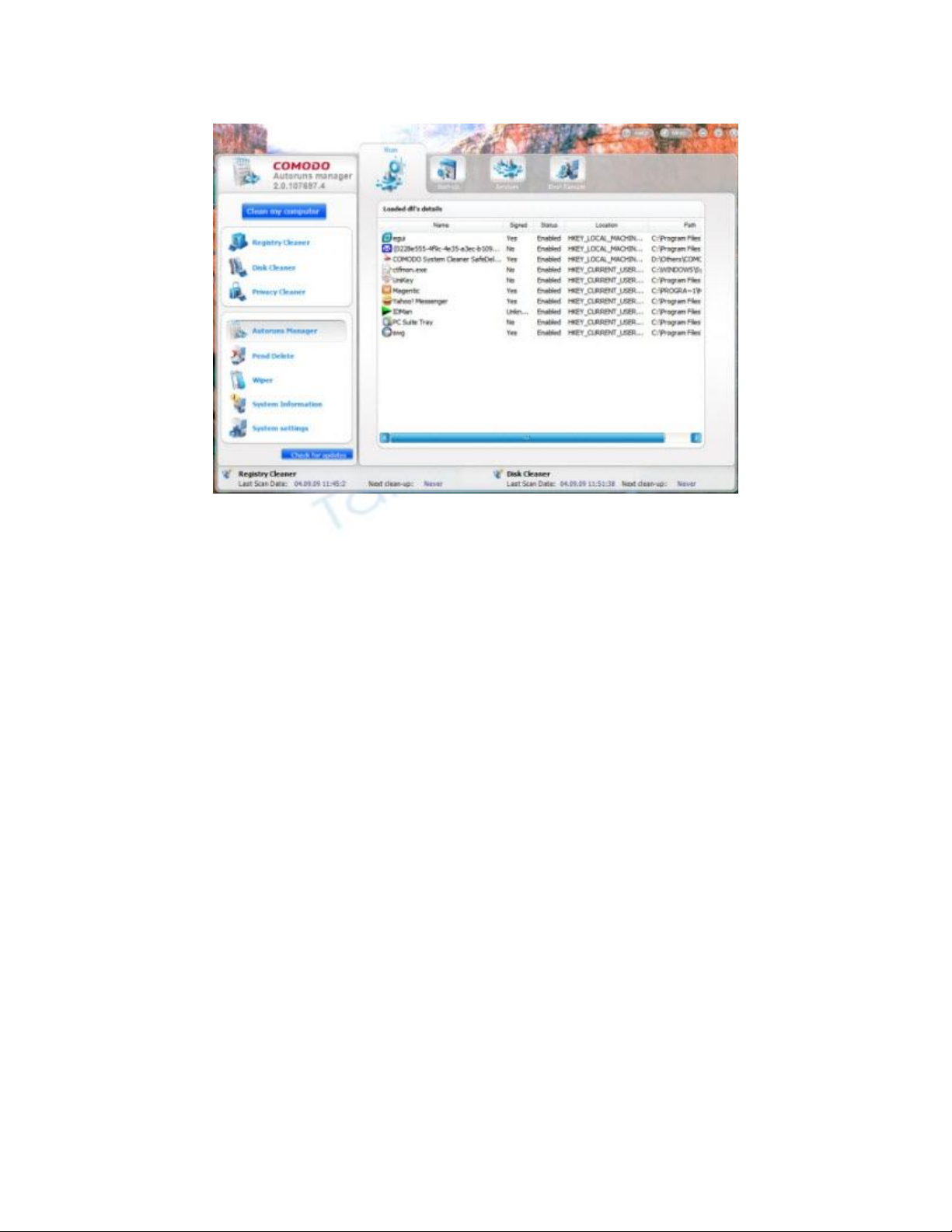
Autorun Manager: Quản lý các ứng dụng chạy nền
trong Windows.
Sử dụng: Danh sách các ứng dụng đang chạy hiện ra
trên giao diện chính, bạn nhấp chuột phải vào ứng
dụng muốn xử lý, rồi chọn: Remove (xóa khỏi danh
sách), Disable (Vô hiệu hóa), Enable (Cho phép sử
dụng), Properties (Xem thông tin)...
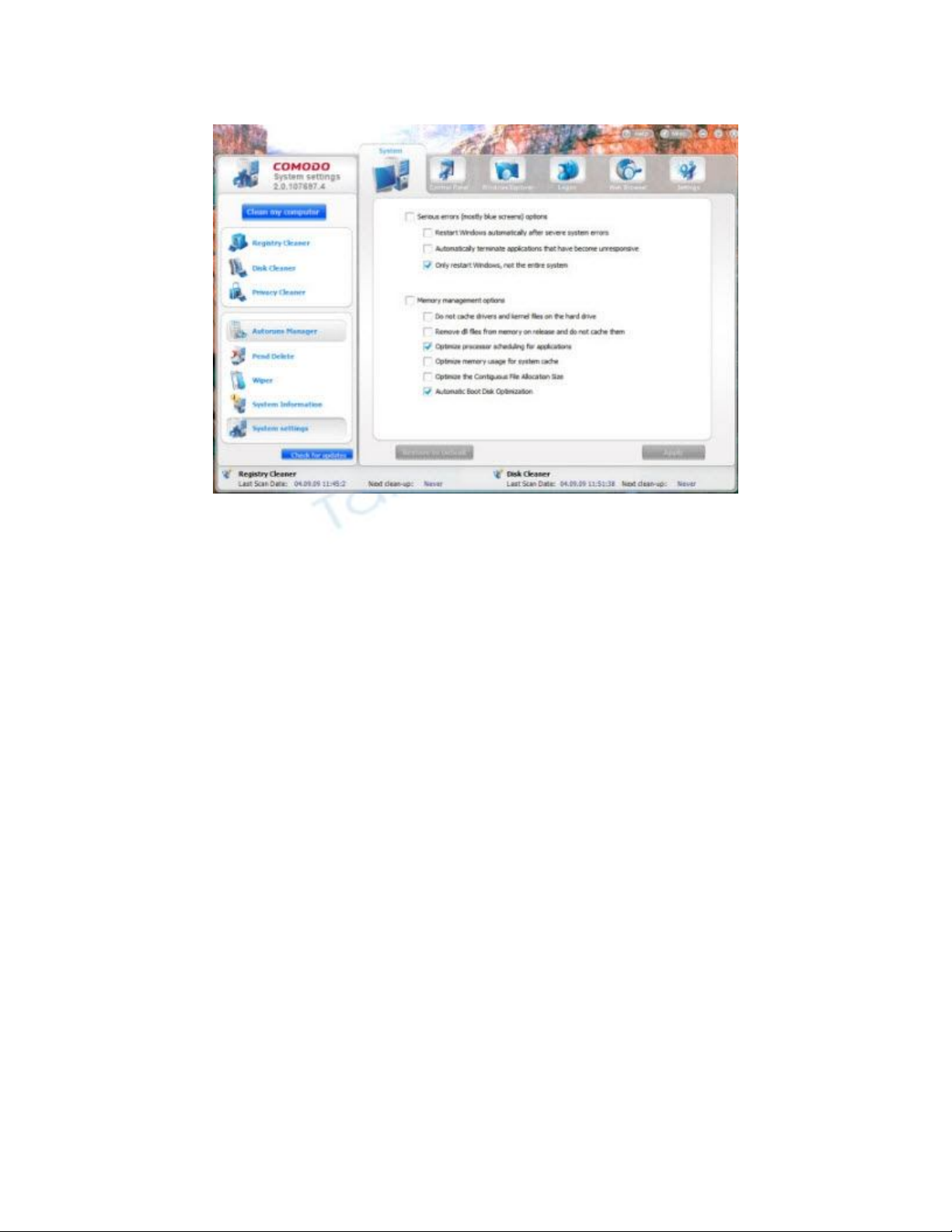
System Information: Xem thông tin hệ thống máy
tính của bạn.
System Settings: Các thiết lập nâng cao cho hệ
thống.

![Bài giảng Tổ chức - Cấu trúc Máy tính II Đại học Công nghệ Thông tin (2022) [Mới Nhất]](https://cdn.tailieu.vn/images/document/thumbnail/2025/20250515/hoatrongguong03/135x160/8531747304537.jpg)



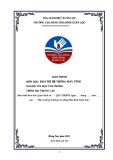
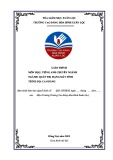
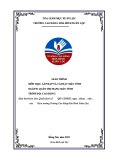
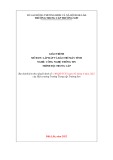
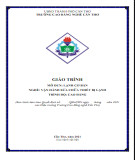



![Đề thi Excel: Tổng hợp [Năm] mới nhất, có đáp án, chuẩn nhất](https://cdn.tailieu.vn/images/document/thumbnail/2025/20251103/21139086@st.hcmuaf.edu.vn/135x160/61461762222060.jpg)


![Bài tập Tin học đại cương [kèm lời giải/ đáp án/ mới nhất]](https://cdn.tailieu.vn/images/document/thumbnail/2025/20251018/pobbniichan@gmail.com/135x160/16651760753844.jpg)
![Bài giảng Nhập môn Tin học và kỹ năng số [Mới nhất]](https://cdn.tailieu.vn/images/document/thumbnail/2025/20251003/thuhangvictory/135x160/33061759734261.jpg)
![Tài liệu ôn tập Lý thuyết và Thực hành môn Tin học [mới nhất/chuẩn nhất]](https://cdn.tailieu.vn/images/document/thumbnail/2025/20251001/kimphuong1001/135x160/49521759302088.jpg)


![Trắc nghiệm Tin học cơ sở: Tổng hợp bài tập và đáp án [mới nhất]](https://cdn.tailieu.vn/images/document/thumbnail/2025/20250919/kimphuong1001/135x160/59911758271235.jpg)


![Giáo trình Lý thuyết PowerPoint: Trung tâm Tin học MS [Chuẩn Nhất]](https://cdn.tailieu.vn/images/document/thumbnail/2025/20250911/hohoainhan_85/135x160/42601757648546.jpg)

